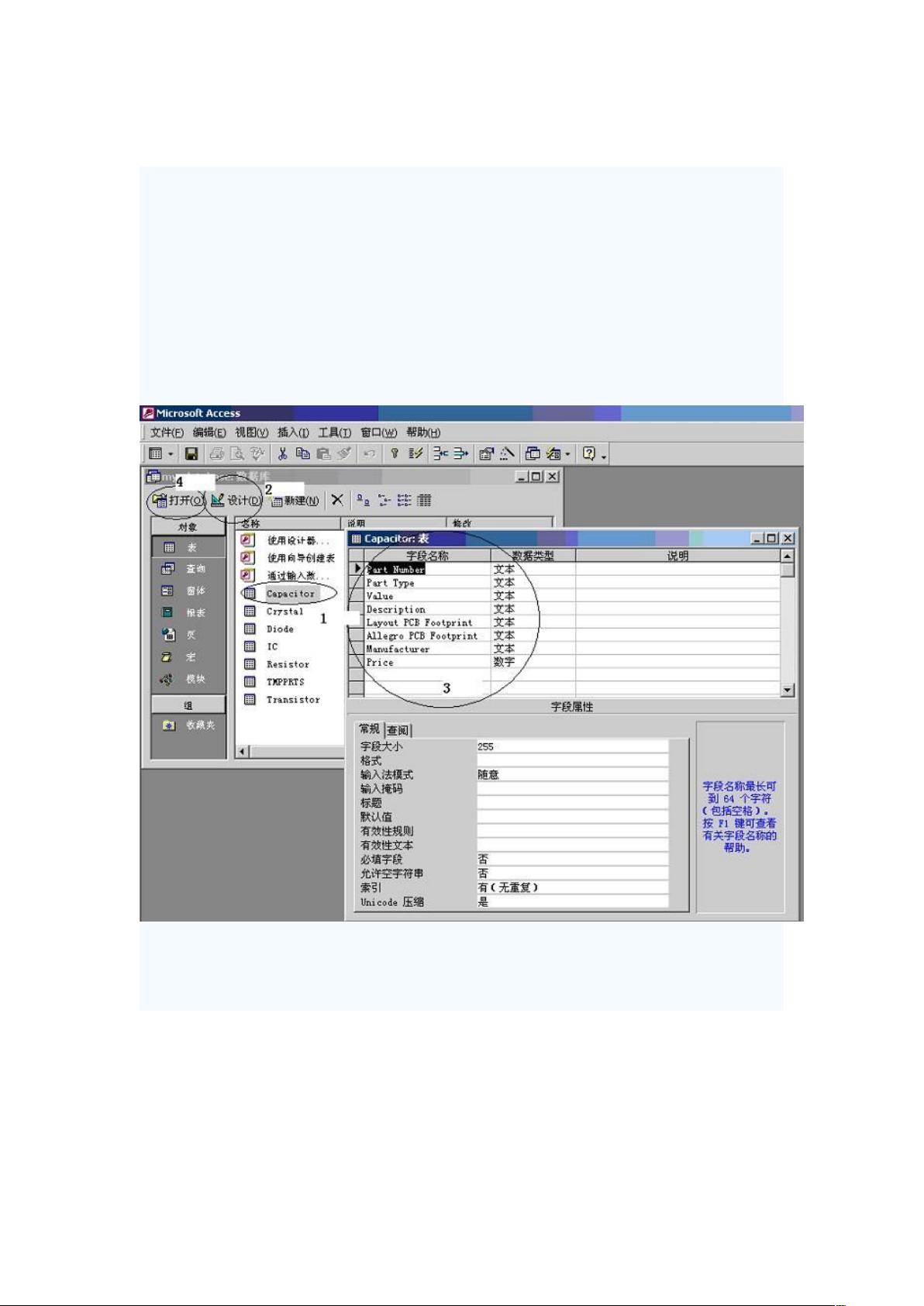Capture CIS配置本地元器件数据库指南
需积分: 17 137 浏览量
更新于2024-09-11
收藏 600KB DOC 举报
"如何在Capture CIS配置本地元器件数据库"
在电子设计自动化(EDA)领域,高效地管理和使用元器件信息是至关重要的。Capture CIS是一款流行的电路设计软件,它允许工程师在设计原理图的同时管理元器件数据库,从而提高工作效率。本文将详细介绍如何在Capture CIS中配置本地元器件数据库。
首先,我们需要创建器件数据库。这可以通过以下步骤实现:
1. 创建数据库:在Capture CIS中,你可以新建一个名为"My Database"的数据库。打开数据库编辑器,使用设计器来创建新的表。选择“表”作为对象类型,并进行设计。例如,你可以设计包含PartNumber、PartType、Value、Description、LayoutPCBFootprint、AllegroPCBFootprint、Manufacturer和Price等字段的表,这些字段对应于元器件的基本信息。保存并命名新表,比如"Capacitor",然后在表中填入各个元器件的具体参数。
其次,配置ODBC(Open Database Connectivity)数据源是连接到数据库的关键:
2. ODBC数据源配置:在操作系统控制面板的管理工具中找到ODBC数据源管理器。在用户DSN和系统DSN之间选择系统DSN,因为系统DSN允许所有用户访问。添加新的数据源,选择合适的驱动程序,例如Microsoft Access Driver (*.mdb, *.accdb)。给数据源命名,如"My Database",并指定你之前创建的数据库文件路径,完成配置。
最后,我们需要配置Capture CIS文件以使用这个新数据库:
3. CIS文件配置:启动Capture CIS,通过菜单选择"Options" -> "CIS Configuration..."。在这里,你可以创建一个新的CIS配置文件。点击"New",然后按照向导进行操作。在第一步中,选择你创建的"My Database"作为数据库。接下来,配置数据库连接,可能需要浏览并指定数据库文件的位置。完成配置后,Capture CIS将能够连接到本地元器件数据库,使得在设计过程中可以直接引用和更新元器件信息。
通过以上步骤,你可以在Capture CIS中有效地管理本地元器件数据库,实现快速生成BOM(Bill of Materials)并提高设计效率。这种定制化的数据库不仅减少了手动输入的工作量,还能确保元器件信息的准确性和一致性,对于团队协作和生产流程的优化具有重要意义。
1922 浏览量
2010-11-17 上传
264 浏览量
139 浏览量
2021-10-03 上传
286 浏览量
1415 浏览量
dai260324
- 粉丝: 0
- 资源: 22